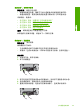User guide
•
解决方法 3:用较小的尺寸打印图像
解决方法 1:检查打印设置
解决方法: 检查打印设置。
•
检查纸张类型设置,确保它与放入进纸盒中的纸张类型相匹配。
•
检查质量设置。使用更高的质量设置可增加用于打印的墨水量。
详细信息,请参阅:
•
位于第 31 页的“
设置用于打印的纸张类型”
•
位于第 32 页的“
更改打印速度或质量”
•
位于第 39 页的“
使用最大 dpi 进行打印”
•
位于第 54 页的“
进行快速复印”
原因: 纸张类型或打印质量设置不正确。
如果这样无法解决问题,请尝试下一个解决方案。
解决方法 2:请使用质量较高的图像
解决方法: 使用较高分辨率的图像。
如果打印照片或图片时分辨率太低,则打印时会出现模糊不清的情况。
如果调整了数码照片或光栅化图片的大小,则打印时可能会出现模糊不清的
情况。
原因: 图像的分辨率太低。
如果这样无法解决问题,请尝试下一个解决方案。
解决方法 3:用较小的尺寸打印图像
解决方法: 缩小图像尺寸,然后打印。
如果打印照片或图片时将打印尺寸设置得太高,则打印时会出现模糊不清的
情况。
如果调整了数码照片或光栅化图片的大小,则打印时可能会出现模糊不清的
情况。
原因: 图像的打印尺寸较大。
打印输出有垂直条纹
解决方法: HP 建议您使用 HP 高级纸张或者适用于该产品的任何其他纸张
类型。
始终确保要打印的纸张是平整的。为了在打印图像时获得最佳效果,请使用
HP 高级照片纸。
第 12 章
104
疑难排解
疑难排解